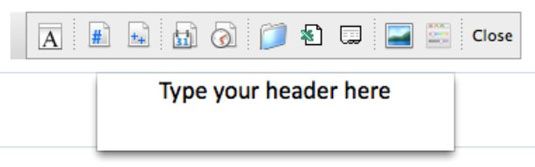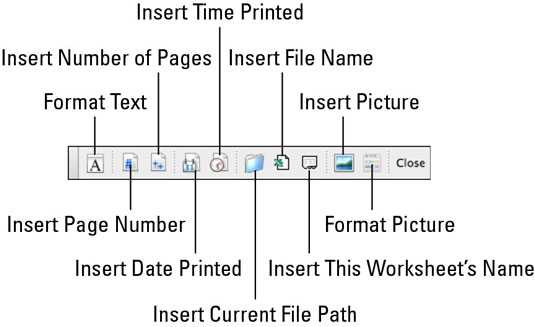Galvenes un kājenes formatēšanā programmā Excel 2011 for Mac piešķir jūsu izdrukātajām darblapām atšķirīgu izskatu. Varat arī viegli iekļaut svarīgu datuma un laika informāciju. Varat strādāt ar galvenēm un kājenēm lapas izkārtojuma skatā, izvēloties Skats → Lapas izkārtojums vai noklikšķinot uz pogas Lapas izkārtojums, kas atrodas Office 2011 operētājsistēmai Mac lentes cilnē Izkārtojums.
Galvenes vai kājenes ievadīšana darblapā Excel 2011 for Mac
Lai pievienotu galveni vai kājeni, veiciet šīs darbības:
Lai pievienotu vai formatētu galveni, pārvietojiet kursoru virs baltās vietas lapas augšdaļā. Tāpat varat pārvietot kursoru virs baltās vietas lapas apakšdaļā, lai pievienotu vai formatētu kājeni.
Parādās uzvedne, kas liek jums veikt dubultklikšķi, ja vēlaties pievienot galveni (vai kājeni).

Veiciet dubultklikšķi uz baltas vietas.
Galvenes un kājenes ir sadalītas trīs atšķirīgos reģionos. Atkarībā no tā, kur veicāt dubultklikšķi, jūs atrodaties kreisajā, labajā vai centrā.
Ievadiet savu galveni vai kājeni norādītajā tekstā.
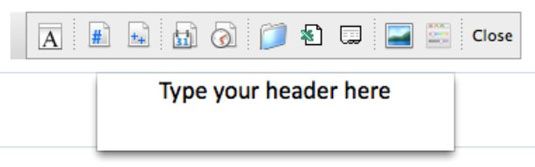
Noklikšķiniet uz pogas Aizvērt vai nospiediet tastatūras taustiņu Esc, lai izietu no galvenes/kājenes dialoglodziņa.
Galvenes un kājenes formatēšana programmā Excel 2011 darbam ar Mac
Ievadot vai rediģējot galveni vai kājeni, varat izmantot rīkjoslas pogas Galvene un Kājene, lai padarītu lietas iedomātas.

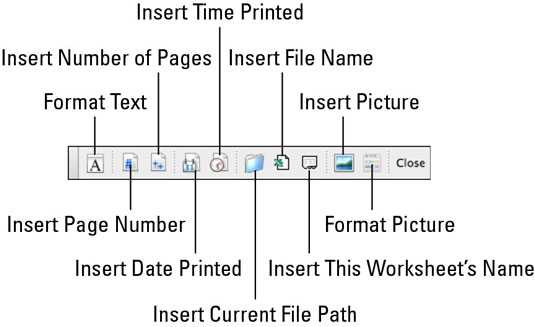
Jūs varat apvienot kodus ar tekstu. Piemēram, izmantojiet Ievietot lappuses numuru un Ievietot lappušu skaitu ar papildu tekstu, piemēram: Lapa &[Lapa] no &[Lapas], lai drukātu "Lapas # no #".
Ja vēlaties vecās galvenes/kājenes rūts retro izskatu no iepriekšējām Excel versijām, joprojām varat tai piekļūt, izvēloties Fails → Lapas iestatīšana un pēc tam noklikšķinot uz cilnes Galvene/kājene; varat arī izvēlēties Skats → Galvene un kājene.